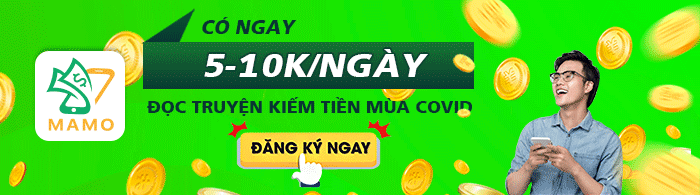Chắc chắn một sự thật hiển nhiên rằng sau một thời gian dài sử dụng thì chiếc iPhone,iPad của bạn sẽ chạy ì ạch, lag giật và nóng máy khi sử dụng những ứng dụng nặng, chơi game. Điều này sẽ mang lại cảm giác không mấy dễ chịu cho chủ nhân của những chiêc iPhone, iPad này. Hôm nay loltruyenky.vn muốn chia sẻ với các bạn một số mẹo để tăng tốc iPhone, iPad giúp chơi game mượt hơn.
Đang xem: Cách chơi game mượt
Hãy cùng tham khảo 11 mẹo tăng tốc Iphone, Ipad giúp iPhone, iPad của bạn chạy mượt hơn nhé !
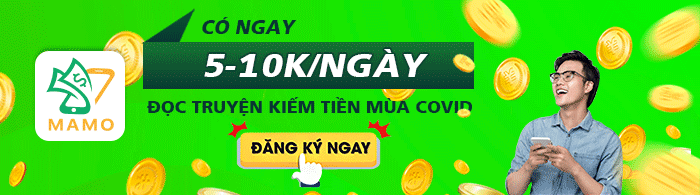
1. Khởi động lại Iphone, Ipad
Bạn nên khởi động lại thiết bị của bạn 1 tuần 1 lần. Đây là cách rất tốt để giảm giật lag vì nó đưa hệ thống xử lý của máy về trạng thái ban đầu là lúc thiết bị đạt tốc độ xử lý tốt nhất.
Để khởi động lại thiết bị bạn chỉ cần giữ nút nguồn cho đến khi xuất hiện thanh trượt ngang “Slide to power off“. Ta trượt ngang để tắt thiết bị và sau đó nhấn nút nguồn để khởi động lại.
Khởi động lại Iphone, Ipad để tăng tốc iphone
2. Xóa ứng dụng không sử dụng để giải phóng không gian bộ nhớ
Hãy xóa những ứng dụng trên Iphone, Ipad mà bạn không sử dụng. Nếu bộ nhớ Iphone của bạn gần đầy thì việc xóa những ứng dụng không cần thiết sẽ giúp cải thiện hiệu suất trên thiết bị giúp tăng tốc Iphone của bạn.
Ngoài ra, có nhiều ứng dụng tự động chạy nền và sử dụng tài nguyên của thiết bị nên việc gỡ bỏ chúng là giải pháp nên làm để tăng tuổi thọ cho PIN và đồng thời giải phóng bới RAM giúp thiết bị của bạn chạy mượt mà hơn.
Bạn có thể vào Cài đặt > Cài đặt chung > Dung lượng iPhone và chọn xóa ứng dụng không cần thiết.
Xóa bớt ứng dụng không cần thiết để tăng tốc Iphone, Ipad
Tại đây bạn sẽ thấy tất cả các ứng dụng và dung lượng của chúng được sắp xếp theo thứ tự giảm dần. Bạn chỉ cần nhấn vào và chọn “Delete App – Xóa ứng dụng” để gỡ cài đặt.
3. Tắt tính năng tự động cập nhật của thiết bị
Tính năng tự động cập nhật là tính năng rất quen thuộc với các thiết bị IPhone, IPad để chúng ta có thể nhanh chóng cập nhật được các phiên bản của ứng dụng. Tuy nhiên chúng ta có thể tắt tính năng này và tự cập nhật thủ công các ứng dụng mà chúng ta muốn. Điều này giúp tăng tuổi thọ của PIN, và cải thiện hiệu suất giảm giật lag khi chơi game hoặc sử dụng các ứng dụng nặng.
Bạn có thể vào Cài đặt > iTunes & App Store > Tắt Cập Nhật
Tắt tính năng tự động cập nhật để giảm giật lag trên IPhone, IPad
4. Làm mới ứng dụng nền
Bạn nên tắt bớt tính năng làm mới ứng dụng nền của các ứng dụng mà bạn ít sử dụng đến. Điều này sẽ giúp IPhone của bạn tránh phải làm mới và thông báo dữ liệu liên tục, giúp nhẹ RAM của máy và tăng hiệu suất máy.
Bạn có thể vào Cài đặt > Cài đặt chung > Làm mới ứng dụng nền . Sau đó bạn gạt thanh trượt để tắt các ứng dụng không cần thiết.
5. Tắt Widgets nếu bạn cảm thấy không cần thiết
Nếu bạn đã cập nhật iOS 11 trở lên thì bạn có thể vuốt sang trái màn hình. Tại đây bạn sẽ thấy Lịch và Thời tiết, đây là những Widgets có thể hiển thị ngay trên màn hình chính. Nếu bạn cảm thấy không cần thiết bạn có thể tắt chúng bằng cách chọn nút Sửa và chọn Tắt các ứng dụng này.
Xem thêm: Tìm Kiếm Sản Phẩm: Cách Chơi Thuốc Phiện Đen, Cách Chơi Thuốc Phiện Đen
6. Tắt giảm chuyển động
Bạn có thể vào Cài đặt > Cài đặt chung > Trợ năng > Tắt giảm chuyển động. Việc này sẽ giúp IPhone, IPad của bạn giảm bớt các hoạt động ngầm và giúp máy chơi game mượt hơn.
7. Vô hiệu hóa Siri
Có thể bạn chưa biết Siri có thể làm giảm tốc độ của iPhone. Nếu bạn cảm thấy Siri không cần thiết thì hãy vô hiệu hóa nó để tăng tốc iPhone và chơi game mượt hơn.
Bạn vào phần Cài đặt > Siri và Tìm kiếm > Tắt gọi ý là xong.
8. Thay pin iPhone
Khi iPhone của bạn sử dụng lâu đồng nghĩa với tuổi thọ của pin cũng giảm dần, điều này sẽ ảnh hưởng đến CPU và làm máy nóng và chạy chậm hơn. Tất cả Pin trong các thiết bị điện tử đều yếu dần đi theo thời gian ngay cả khi bạn là người sử dụng chiếc điện thoại của bạn tốt nhất.
Nếu bạn đã thử mọi cách khác nhau điện thoại của bạn cũng không khá lên và chiêc iPhone của bạn cũng đặt một hoặc hai năm tuổi thì đến lúc cần thay Pin để cải thiện hiệu suất. Nếu bạn có AppleCare+, việc thay thế pin có thể miễn phí. Nếu không thì việc thay thế pin chính thức qua Apple sẽ có giá 79 USD, rẻ hơn nhiều với việc mua một chiếc iPhone mới.
9. Cập nhật iOS để cải thiện tốc độ iPhone, IPad
iOS được cập nhật thường xuyên để tối đa hóa hiệu suất trên iPhone, iPad đem đến những tính năng mới và trải nghiệm người dùng tốt. Cập nhật hệ điều iOS thường xuyên giúp khắc phục toàn bộ những lỗi mắc phải ở phiên bản trước và giúp tăng tốc iPhone của bạn để có thể chơi game mượt mà hơn.
Bạn vào Cài đặt > Cài đặt chung > Cập nhật phầm mềm > Cài đặt bây giờ
Cập nhật iOS để tăng tốc iPhone và chơi game mượt hơn
Lưu ý: Cách này không áp dụng với những iPhone , iPad đời quá thấp vì cấu hình yếu khi update bản firmware mới hơn thì tính năng sẽ nhiều hơn mà cấu hình máy không đáp ứng được sẽ làm máy chạy chậm hơn.
10. Không nên thường xuyên đóng các ứng dụng đang mở trên iPhone, iPad
Thông thường mọi người thường đóng các ứng dụng đã mở trước đó khi hiện tại không sử dụng hoặc sử dụng ứng dụng dọn rác để “giải phóng RAM“. Điều này sẽ không cải thiện tốc độ của thiết bị của bạn ngược lại khi bạn đóng tất cả các ứng dụng thường xuyên sẽ bắt buộc tất cả các ứng dụng của bạn phải bắt đầu load lại từ đầu mỗi khi mở, điều này sẽ làm tốn nhiều thời gian hơn, giảm lượng pin nhanh hơn.
11. Nếu mọi cách đều không được thì hãy đặt lại tất cả các thiết lập iPhone, iPad
Phương pháp này sẽ đưa iPhone, iPad của bạn về trạng thái như ban đầu mới sử dụng hoặc gần như thế tùy vào lựa chọn của bạn. Việc này sẽ không làm dữ liệu của bạn bị mất trừ khi bạn muốn xóa chúng. Để thực hiện bạn truy cập vào phần Cài đặt > Cài đặt chung > Đặt lại > Đặt lại tất cả cài đặt.
Xem thêm: Cách Tối Ưu Hóa Khi Chơi Game Trên Điện Thoại Samsung Galaxy
Trên đây là 11 mẹo giúp tăng tốc độ của iPhone, iPad giúp chơi game mượt hơn. Mặc dù sẽ không thể so sánh được với lúc mới mua nhưng ít nhiều sẽ giúp bạn cải thiện được hiệu suất của iPhone của bạn.